Utiliser la Web Apps progressive dans Microsoft Edge
Tout appareil exécutant Microsoft Edge bénéficie d’un accès complet aux technologies et caractéristiques de Progressive Web Apps. Sur Windows, les Web Apps progressives (PWA) sont tout comme les autres applications.
Installation d’une PWA
Lorsque Microsoft Edge détermine qu’un site web est une application web progressive (PWA) installable, l’icône Application disponible (![]() s’affiche dans la barre d’adresses.
s’affiche dans la barre d’adresses.
Cliquez sur l’icône Application disponible (
 pour installer la PWA.
pour installer la PWA.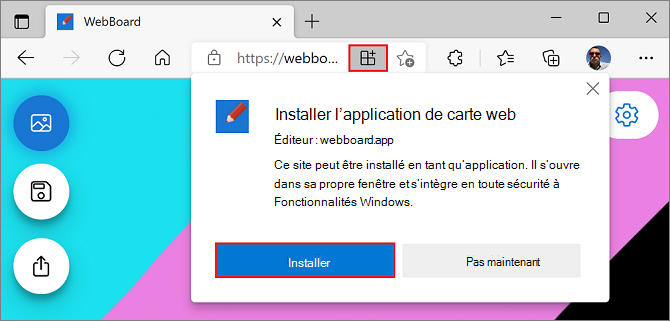
Cliquez sur Installer pour terminer l’installation et exécuter la PWA dans Windows.
De nombreux PWA sont également présents sur le Microsoft Store et peuvent être installés directement à partir de là, sans avoir à ouvrir Microsoft Edge.
Pour installer un PWA à partir du Microsoft Store, sélectionnez Obtenir dans la page de l’application :
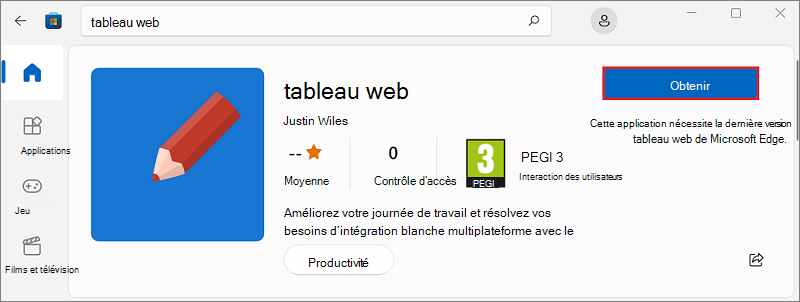
Gestion des PWA
Pour trouver la liste des Web Apps progressives (PWA) installées dans Microsoft Edge, accédez à edge://apps. Sur cette page, vous pouvez ouvrir n’importe quelle application en cliquant sur Ouvrir. Pour en savoir plus sur une application ou la désinstaller, cliquez sur Détails.
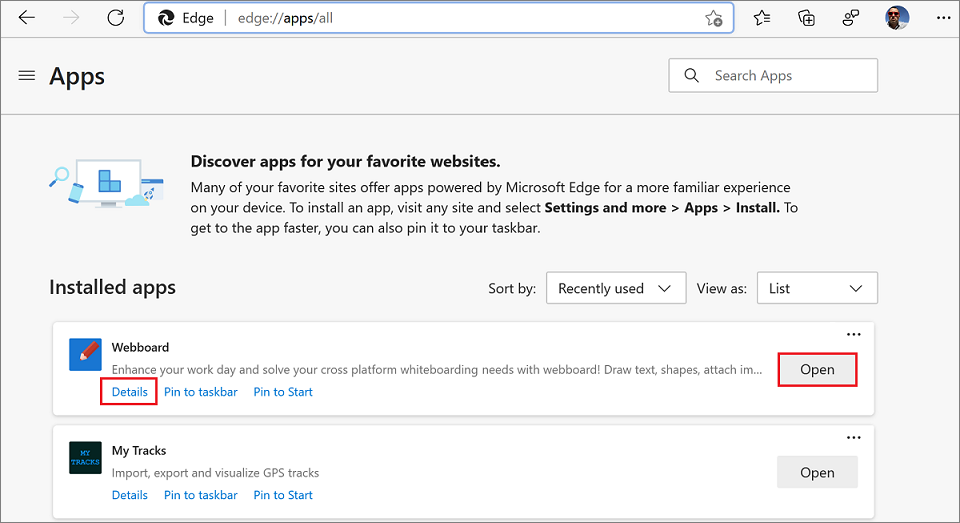
Vous pouvez également gérer les PWA dans le paramètre système Applications & fonctionnalités , comme d’autres applications Windows.
- Dans Windows, sélectionnezParamètres de démarrage>.
- Tapez « applications » dans le champ de recherche Rechercher un paramètre , puis sélectionnez Ajouter ou supprimer des programmes.
- Recherchez la PWA que vous souhaitez gérer dans la liste des applications et sélectionnez-la pour obtenir plus d’informations ou la supprimer.
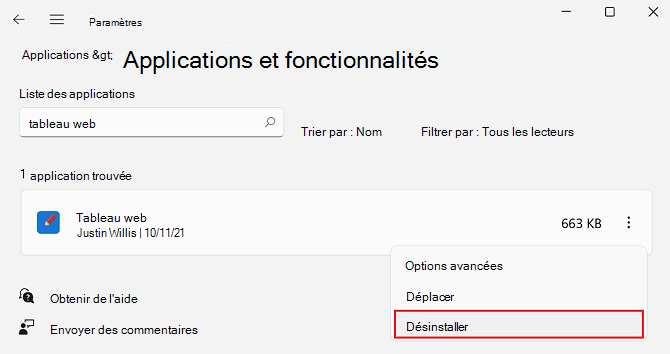
Intégration de Windows
Les Web Apps progressives (PWA) s’affichent comme des applications natives sur Windows. Elles apparaissent dans la barre des tâches (où elles peuvent être épinglées), dans le menu Démarrer ou lors du basculement entre les applications avec Alt+Tab.
Les PWA et les applications natives peuvent résider côte à côte dans la barre des tâches (les PWA sont indiqués ici par une zone rouge) :

Les PWA et les applications natives s’affichent lors du basculement entre les fenêtres avec Alt+Tab (les PWA sont indiqués ici par une zone rouge) :
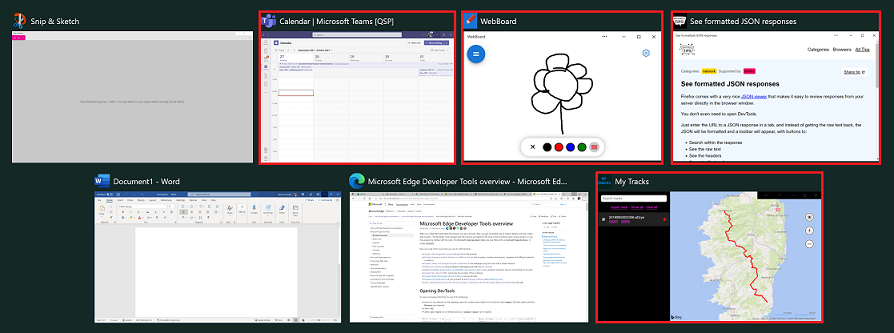
Les PWA peuvent également exposer des tâches courantes aux utilisateurs sous forme de raccourcis qui s’affichent dans le menu contextuel de l’application :
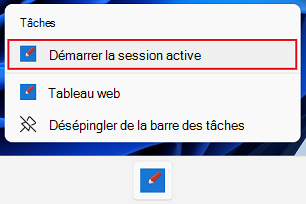
En savoir plus sur la définition des raccourcis.
Les PWA peuvent également afficher des notifications dans le service de notification du système d’exploitation. Cela permet aux utilisateurs de se réengager avec votre application. En savoir plus sur l’utilisation des notifications, des messages Push et des badges.
Démarrage des PWA lorsque l’utilisateur se connecte
Les PWA sur Windows peuvent être lancées automatiquement lorsque l’utilisateur se connecte, ce qui lui permet d’interagir immédiatement avec l’application.
Pour définir un PWA déjà installé pour qu’il démarre automatiquement lorsque vous vous connectez à Windows :
- Ouvrez Microsoft Edge.
- Accédez à
edge://apps. La page Applications répertorie les applications installées. - Dans l’application que vous souhaitez configurer, cliquez sur le bouton Plus d’options (
 ), puis sélectionnez Démarrage automatique lors de la connexion de l’appareil.
), puis sélectionnez Démarrage automatique lors de la connexion de l’appareil.
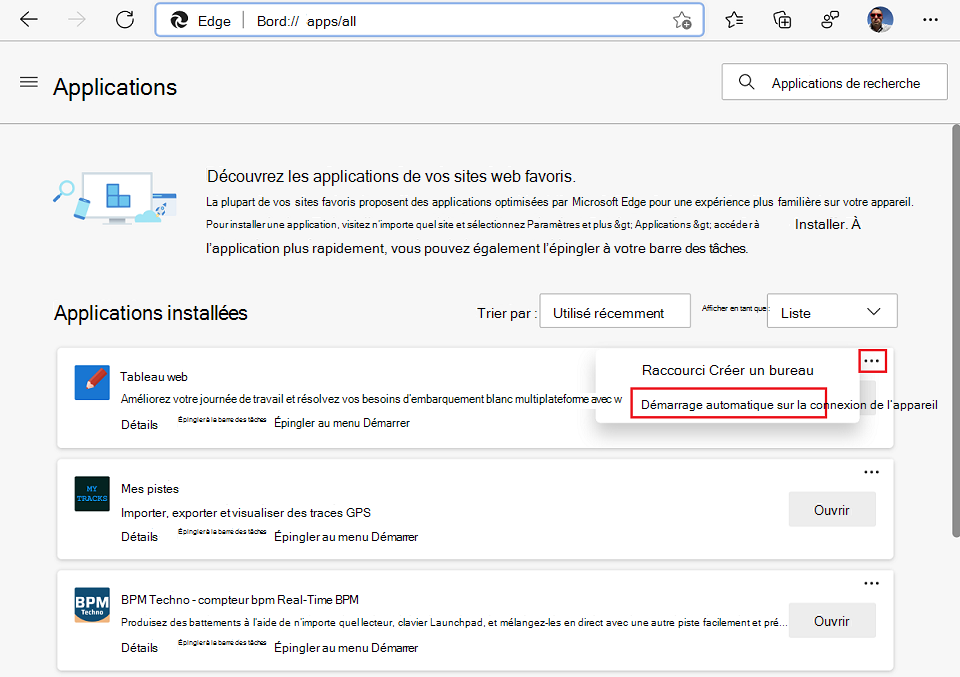
Lors de l’installation d’une PWA, les utilisateurs ont également la possibilité de définir une PWA pour qu’elle démarre automatiquement.
Pour définir un PWA pour qu’il démarre automatiquement lorsque vous vous connectez à Windows, lors de l’installation de la PWA :
- Pendant l’installation d’une application, dans la boîte de dialogue post-installation, sélectionnez Démarrage automatique lors de la connexion de l’appareil :
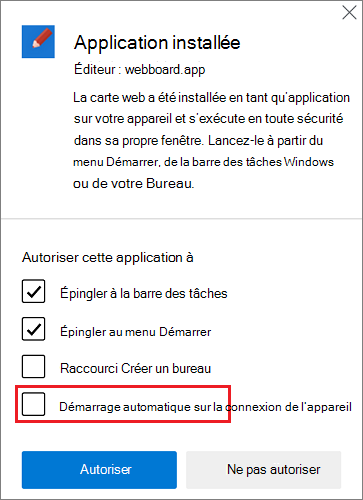
Menu Informations sur l’application
Lorsqu’un utilisateur sélectionne le bouton de sélection (...) dans la barre de titre d’un Web Apps progressif (PWA), le menu Informations sur l’application s’affiche :
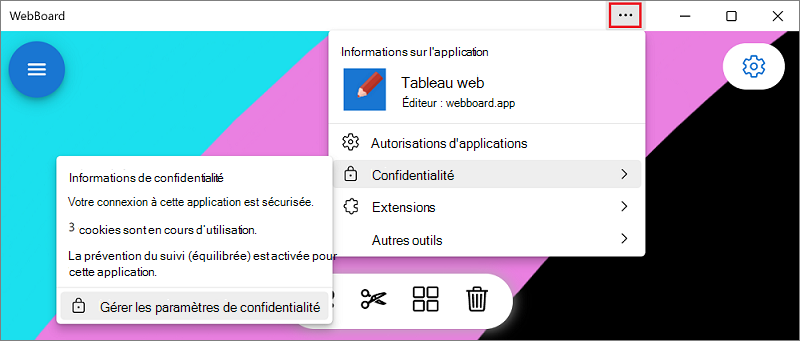
Le menu Informations sur l’application contient des informations utiles sur l’application, telles que :
- L’icône, le nom et l’éditeur de l’application.
- Les différentes autorisations d’application qui ont été accordées.
- Informations de confidentialité telles que le nombre de cookies utilisés.
- Listes d’extensions et d’outils qui peuvent être utilisés dans l’application.